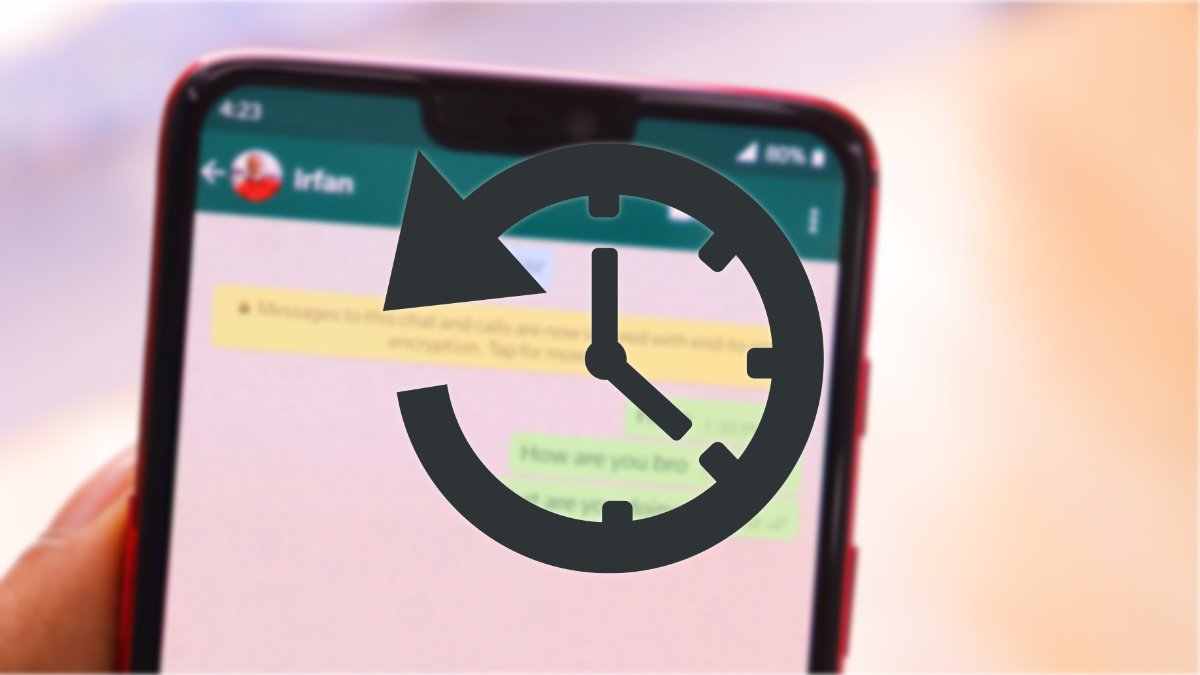Realizar copias de seguridad de WhatsApp en Google Drive es la manera más fácil de tener un respaldo de la información que tienes en todas las conversaciones de la plataforma de mensajería. Los móviles fallan, tienen problemas de sistema operativo, incluso una actualización mal instalada puede causar que la aplicación deje de funcionar y si no se tiene una copia de los chats, entonces podrías perderlo todo.
WhatsApp posee una herramienta nativa para generar copias diarias de seguridad en google Drive, siempre y cuando tengas la herramienta disponible y hayas autorizado tal configuración al momento de instalar la app de mensajería. Todos los días, de forma automática, se realiza una copia de seguridad a las 2:00 am que reemplaza la anterior y mantiene todas las conversaciones, grupos y archivos que hasta ese momento se encuentran en tu cuenta.
Cuando no tienes acceso a una red estable o tu móvil no posee una conexión WiFi al momento de ejecutar la copia de seguridad automática, entonces la aplicación esperará hasta que tengas acceso a Internet para ejecutar la copia correspondiente en cualquier momento del día, pero además tu puedes realizar una copia manual si lo deseas a cualquier hora.
Cómo recuperar mensajes eliminados de WhatsApp
Crear una copia de seguridad manual en WhatsApp
Si lo que deseas es realizar una copia de seguridad manual de tus conversaciones de WhatsApp, entonces te explicamos cómo hacerlo en pocos pasos:
- En primer lugar ingresa en WhatsApp, luego toca sobre el menú de tres puntos ubicado en la parte superior derecha.
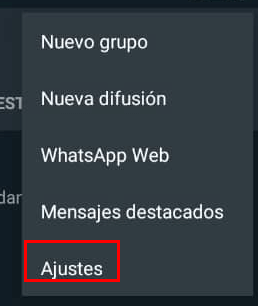
- A continuación ingresa en Ajustes y luego selecciona la opción Chats
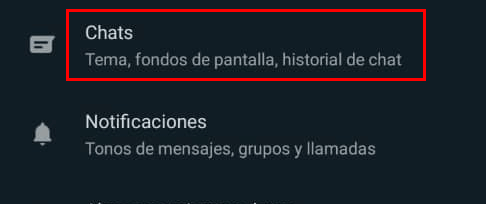
- Seguidamente presiona sobre la opción Copias de seguridad, al entrar podrás ver todos los datos de la última copia realizada, como la hora de la copia local, fecha de subida a Google Drive y el tamaño de la misma.
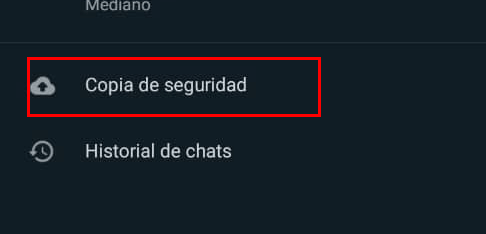
- Ahora solamente debemos presionar en el botón Guardar de color verde.
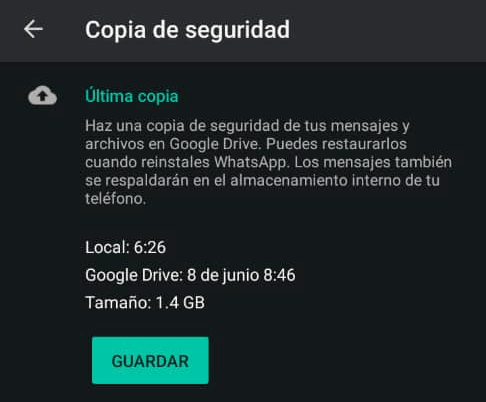
Al cumplir este proceso, en ese momento se genera entonces una nueva copia de seguridad actualizada hasta la hora en que lo solicitas y se almacenará en la cuenta de Google vinculada.
Verás que debajo del botón de Guardar, hay otras opciones y tienen que ver con la configuración del almacenamiento de las copias de seguridad con Google Drive, por ejemplo, la frecuencia en la que se almacenará dicha copia, que puede ser diaria, semanal, mensual, o bien puedes elegir que sea solamente cuando presionas Guardar, incluso puedes elegir que nunca lo haga.
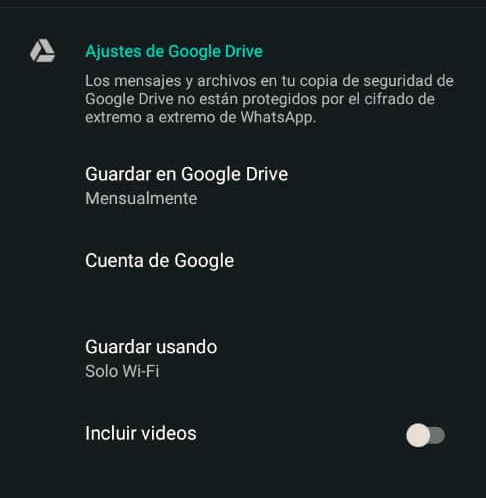
Luego puedes elegir la cuenta de Google en la que deseas que esa copia de seguridad se almacene, esto te será especialmente útil si posees diferentes cuentas de correo electrónico registradas en tu móvil y así podrás ir alternando según tu interés y el espacio de almacenamiento disponible.
Seguidamente puedes decidir el tipo de red que utilizarás para realizar esta copia de seguridad, es decir, puedes elegir que se realice solamente cuando tengas una conexión de WiFi estable, o bien, puedes realizarlo tanto con la red WiFi como con los datos móviles sin ningún tipo de limitación.
Justo debajo de ello, hay un botón que debes habilitar y es el de incluir vídeos y eso tiene que ver con el hecho de que al incluir estos archivos en las copias de seguridad, probablemente su peso incremente de manera importante y ello puede consumir muchos más datos tanto para almacenar, como a la hora de restaurar una copia.
Cómo buscar una copia de seguridad de WhatsApp
De forma local, el archivo de la copia de seguridad se almacena en la memoria interna de tu móvil en un archivo crypt12 que puedes revisar, sin embargo debes saber cómo hacerlo y contar con las herramientas necesarias, por lo regular el nombre del archivo tiene la siguiente estructura: msgstore-yyyy-mm-dd-db.crypt12
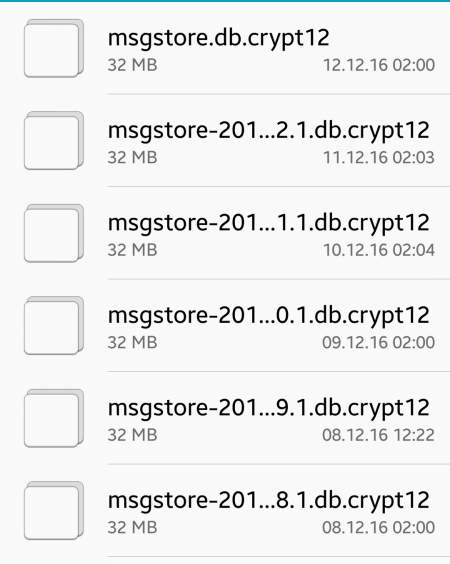
Al llegar hasta la carpeta en la que se almacenan estos archivos, probablemente verás varios ficheros de este tipo y cada uno de ellos corresponde al día en el que se realizó la copia de seguridad, podrás saber de cuándo es cada uno de ellos al ver la estructura del nombre, tal como te señalamos antes.
Seguramente verás también otra carpeta dentro de la carpeta de WhatsApp con el nombre de Backups, sin embargo no es propiamente una copia de seguridad, sino toda la información relacionada a nuestro perfil y los archivos temporales.
Es probable que si en algún momento intentaste conseguir tu copia de seguridad de WhatsApp en Google Drive no la hayas conseguido, eso es porque este tipo de archivos no es visible a los usuarios dentro de la cuenta de almacenamiento en la nube, sino más bien es un elemento de la unidad de servicio.
No debes preocuparte porque tu sistema de copias de seguridad no están fallando, lo que sucede es que Google Drive reserva un espacio no visible para los usuarios en el que almacena esa información y además no ocupa espacio de los 15 GB que tiene cada usuario disponibles en su cuenta, o más si tiene contratado un mayor espacio de almacenamiento.
Sin embargo, puedes gestionar tus copias de seguridad de Drive, únicamente para restaurarlas en un móvil, para ello debemos entrar en nuestro Drive, luego ir hasta el menú elegir Copias de seguridad.
Desde allí tendrás acceso a todas las copias realizadas, luego solo debes pulsar sobre aquella que deseas gestionar. Te recordamos que allí no podrás ver el contenido de la copia de seguridad, solamente podrás restaurarla si deseas restituir algún archivo, o si deseas cambiar de dispositivo la aplicación.
Sin embargo, sí existe un método para poder ver el contenido de las copias de seguridad y te contaremos cómo hacerlo
Cómo abrir una copia de seguridad de WhatsApp
Naturalmente no existe una forma nativa en la que puedas abrir una copia de seguridad de WhatsApp para revisarla, sin que tengas que restaurarla en una cuenta. Incluso si tienes el archivo para poder abrirlo necesitarás realizar un procedimiento para abrir archivos Crypt12 que verdaderamente no es fácil de hacerlo, más no imposible.
Debes considerar varios aspectos para lograr esto:
- Tu teléfono debe ser root
- Necesitas un ordenador con Windows
- Debes descargar programas como Java y los drivers ADB instalados en tu ordenador.
- Necesitas un terminal Android activado en modo desarrollador
Ahora tu pregunta es ¿no lo puedo hacer desde un iPhone? la respuesta es no, recordemos que este es un procedimiento que realmente nos abre una puerta trasera, pero no se trata de una opción disponible nativamente en WhatsApp.
Otra de las dudas que puede surgir ¿es posible descargar la copia de seguridad de WhatsApp que está en Google Drive? La respuesta podría estar bastante clara, pero seremos directos y es NO.
Las copias de seguridad almacenadas en Google Drive están disponibles para que sean utilizadas únicamente por la aplicación, de hecho Facebook tiene un acuerdo con Google directamente que le permite realizar el almacenamiento de esta información de cada usuario utilizando sus cuentas asociadas, pero no su espacio, como una manera de proteger la información de cada usuario bajo un método seguro de encriptación.
Por esta razón, la única manera que puedes tener para hacerte de la copia de seguridad de tu WhatsApp para poder utilizarla por tu propia cuenta, tendrá que ser a través de la versión local que se encuentra en tu dispositivo y deberás aplicar entonces el procedimiento que te explicamos anteriormente.
- Ver Comentarios